您好,登錄后才能下訂單哦!
您好,登錄后才能下訂單哦!
參考自:Mac快捷鍵大全
https://jingyan.baidu.com/article/08b6a591aac09614a909224f.html
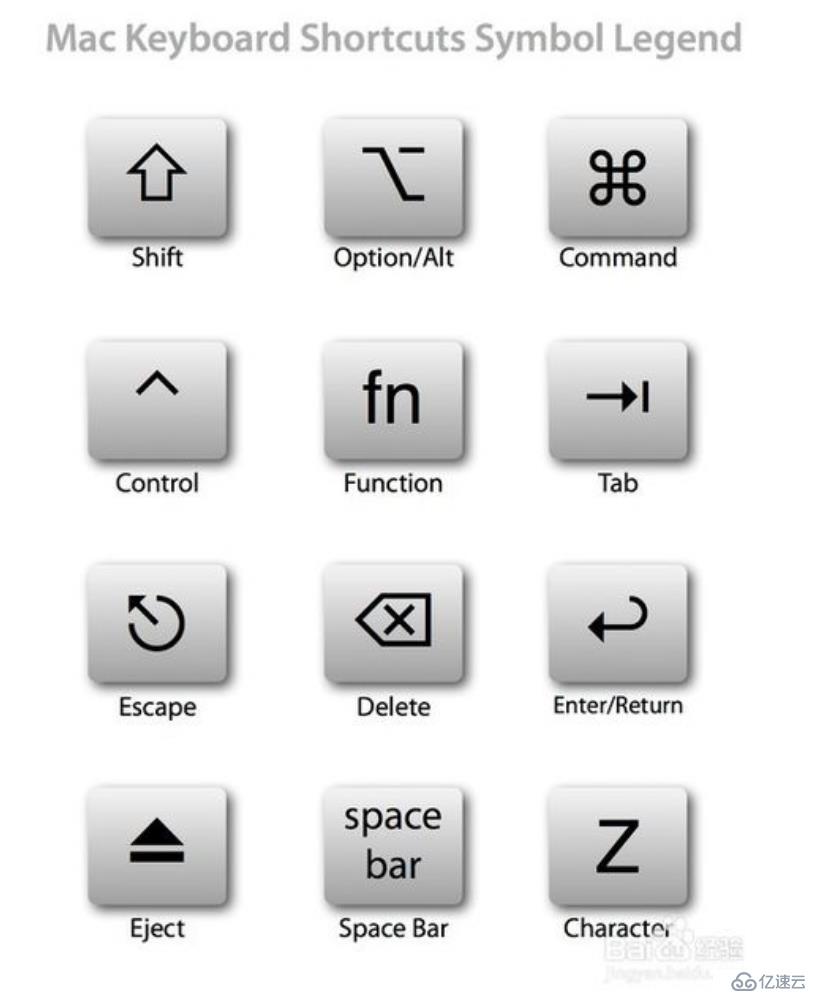
Command是Mac里最重要的修飾鍵,在大多數情況下相當于Windows下的Ctrl。所以以下最基本操作很好理解:
Command-Z 撤銷
Command-X 剪切
Command-C 拷貝(Copy)
Command-V 粘貼
Command-A 全選(All)
Command-S 保存(Save)
Command-F 查找(Find)
截圖:
Command-Shift-4 截取所選屏幕區域到一個文件
Command-Shift-3 截取全部屏幕到文件
Command-Shift-Control-3 截取全部屏幕到剪貼板
Command-Shift-4 截取所選屏幕區域到一個文件,或按空格鍵僅捕捉一個窗口
Command-Shift-Control-4 截取所選屏幕區域到剪貼板,或按空格鍵僅捕捉一個窗
在應用程序中:
Command-Option-esc 打開強制退出窗口,如果有應用程序無響應,可在窗口列表中選擇強制退出
Command-H 隱藏(Hide)當前正在運行的應用程序窗口
Command-Option-H 隱藏(Hide)其他應用程序窗口
Command-Q 退出(Quit)最前面的應用程序
Command-Shift-Z 重做,也就是撤銷的逆向操作
Command-Tab 在打開的應用程序列表中轉到下一個最近使用的應用程序,相當于Windows中(Alt+Tab)
文本處理:
Command-B 切換所選文字粗體(Bold)顯示
fn-Delete 相當于PC全尺寸鍵盤上的Delete,也就是向后刪除
fn-上箭頭 向上滾動一頁(Page Up)
fn-下箭頭 向下滾動一頁(Page Down)
fn-左箭頭 滾動至文稿開頭(Home)
fn-右箭頭 滾動至文稿末尾(End)
Command-右箭頭 將光標移至當前行的行尾
Command-左箭頭 將光標移至當前行的行首
Command-下箭頭 將光標移至文稿末尾
Command-上箭頭 將光標移至文稿開頭
Option-右箭頭 將光標移至下一個單詞的末尾
Option-左箭頭 將光標移至上一個單詞的開頭
Control-A 移至行或段落的開頭
在Finder中:
Command-Option-V 剪切文件
Command-Shift-N 新建文件夾(New)
Command-Shift-G 調出窗口,可輸入絕對路徑直達文件夾(Go)
return 這個其實不算快捷鍵,點擊文件,按下可重命名文件
Command-O 打開所選項。在Mac里打開文件不像Windows里直接按Enter
Command-Option-V 作用相當于Windows里的文件剪切。在其它位置上對文件復制(Command-C),在目的位置按下這個快捷鍵,文件將被剪切到此位置
Command-上箭頭 打開包含當前文件夾的文件夾,相當于Windows里的“向上”
Command-Delete 將文件移至廢紙簍
Command-Shift-Delete 清倒廢紙簍
空格鍵 快速查看選中的文件,也就是預覽功能
在瀏覽器中:
Control-Tab 轉向下一個標簽頁
Command-L 光標直接跳至地址欄
Control-Shift-Tab 轉向上一個標簽頁
Command-加號或等號 放大頁面
Command-減號 縮小頁面
Command-Option-P-R 重置NVRAM
Option 開機后立即按下,將顯示啟動管理器,如果Mac裝有雙系統或者插有啟動U盤,可在啟動管理器中選擇啟動盤
Command-R 開機后立即按下,可打開OS X的恢復功能(Recovery)
Command-Option-P-R 開機后立即按下,重置NVRAM。有些時候電腦會出現些小問題,重置NVRAM是你除了重新啟動,嘗試修復的第一選擇。
Command-Option-Control-電源按鈕 退出所有應用程序,允許你進行文稿儲存,然后關機
按住電源按鈕5秒 強制Mac關機
MacBook的觸控板加上眾多實用快捷鍵會讓你感到Mac系統的操作效率非常高。以上都是我經常用到的快捷鍵,可能你看完一遍記不下來,沒關系,可以在下面點贊和收藏本經驗詞條。在熟悉Mac的過程中按照你的需求慢慢使用,最后就都能記住啦。
免責聲明:本站發布的內容(圖片、視頻和文字)以原創、轉載和分享為主,文章觀點不代表本網站立場,如果涉及侵權請聯系站長郵箱:is@yisu.com進行舉報,并提供相關證據,一經查實,將立刻刪除涉嫌侵權內容。